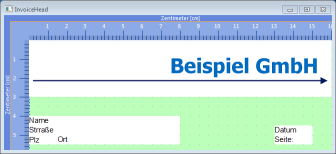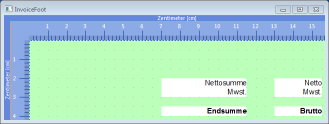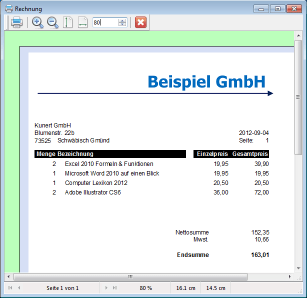Die beiden vorangegangenen Artikel Teil 1 und Teil 2 befassten sich mit den Objekten PrintDocRecord und PrintDoc. In dem heutigen Artikel möchte ich auf das Druck-Objekt PrintForm eingehen.
Das PrintForm-Objekt ist idealerweise dann zu verwenden, wenn ein Druckjob aus unterschiedlichen Elementen aufgebaut werden soll. Zur Veranschaulichung der Verwendung des PrintForm-Objektes, nehmen wir das Beispiel einer Rechnung. In unserem Fall soll sich die Rechnung aus vier Bestandteilen zusammensetzen. Jeder Bereich wird durch ein separates PrintForm-Objekt repräsentiert:
- Rechnungskopf
Der Kopf soll am Anfang einer jeden Druckseite ausgegeben werden. Dieser beinhaltet neben dem Firmenlogo die Adresse des Empfängers.
- Überschrift der Positionen
Die Überschrift für die Rechnungspositionen wird einmal auf jeder Seite nach der Ausgabe des Kopfes gedruckt.
- Rechnungsposition
Die Anzahl der zu druckenden Rechnungspositionen ist variabel.
- Rechnungsfuß
Der Rechnungsfuß gibt den Rechnungsbetrag für die erbrachte Lieferung oder Leistung aus und wird am Ende der Rechnung ausgegeben.
Im nachfolgenden Code-Beispiel werden die einzelnen PrintForm-Objekte zu einem Rechnungsdruck zusammengefügt. Da die Anzahl der Rechnungspositionen variabel ist, muss vor der Ausgabe geprüft werden, ob die PrintForm “InvoiceData” noch auf die aktuelle Druckseite passt. Ist das nicht der Fall, muss ein Seitenwechsel durchgeführt werden. Über die Eigenschaft ppBoundAdd wird der bereits gedruckte Bereich ermittelt. Die Eigenschaft ppBoundMax ermittelt den maximal zur Verfügung stehenden Bereich für die Druckausgabe. Weiterhin wird die Höhe der PrintForm benötigt.
// Druckjob öffnen
tJob # PrtJobOpen(_PrtDocDinA4,'',_PrtJobOpenWrite |
_PrtJobOpenTemp);
// PrintForm-Objekte laden
tInvoiceHead # PrtFormOpen(_PrtTypePrintForm,'InvoiceHead');
tInvoiceTitle # PrtFormOpen(_PrtTypePrintForm,'InvoiceTitle');
tInvoiceData # PrtFormOpen(_PrtTypePrintForm,'InvoiceData');
tInvoiceFoot # PrtFormOpen(_PrtTypePrintForm,'InvoiceFoot');
// Erste Seite ankündigen
tPage # tJob->PrtJobWrite(_PrtJobPageStart);
// Maximal zu Verfügung stehender Platz auf Seite
tMaxSize # tPage->ppBoundMax;
// Kopf der Rechnung drucken
tPage->PrtAdd(tInvoiceHead);
// Überschrift drucken
tPage->PrtAdd(tInvoiceTitle);
// Positionen lesen
for RecLink(aTable2,aTable1,aLinkNo,_RecFirst)
loop RecLink(aTable2,aTable1,aLinkNo,_RecNext)
while (ErrGet() != _rNoRec)
{
// Bereits verbrauchter Platz auf Seite
tAddSize # tPage->ppBoundAdd;
// Passt Position noch auf die Seite?
if (tAddSize:y + tInvoiceData->ppFormHeight > tMaxSize:y)
{
// Nein -> Seitenwechsel
tPage # tJob->PrtJobWrite(_PrtJobPageBreak);
// Rechnungs-Kopf drucken
tPage->PrtAdd(tInvoiceHead);
// Überschrift drucken
tPage->PrtAdd(tInvoiceTitle);
}
//Position drucken
tPage->PrtAdd(tInvoiceData);
}
// Fuß der Rechnung drucken
tPage->PrtAdd(tInvoiceFoot);
// Letzte Seite geschrieben
tJob->PrtJobWrite(_PrtJobPageEnd)
// PrintForm schließen
tInvoiceHead ->PrtFormClose();
tInvoiceData ->PrtFormClose();
tInvoiceFoot ->PrtFormClose();
tInvoiceTitle->PrtFormClose();
// Druckjob schließen und Vorschau anzeigen
tJob->PrtJobClose(_PrtJobPreview);Obiges Beispiel ist bewusst überschaubar gehalten. In der Praxis sind sicherlich zusätzliche Aspekte zu berücksichtigen. Zum Beispiel ist bei Ausgabe der letzten Rechnungsposition(en) zu beachten, dass der Rechnungsbetrag ebenfalls noch auf die aktuelle Seite passt.